Как удалить аккаунт в Скайпе, удалить учетную запись навсегда
Содержание
- 1 Предостережение
- 2 Способы удаления
- 3 Как можно удалить аккаунт Скайп на ПК
- 4 Удаление аккаунта Skype в браузере
- 5 Удаление аккаунта Skype на мобильном телефоне
- 6 Удаление аккаунта Skype без входа
- 7 Видео по теме
Раньше Skype (русское название Скайп) был очень популярным приложением для онлайн-звонков, конференций и тому подобное. Но, с приходом на рынок новых игроков, он все больше сдавал позиции.
Сейчас его почти полностью вытеснили ZOOM и Discord, которые предоставляют больший функционал, да и сами по себе, намного удобнее.
Но никто не задумывался о том, что при переходе в другое приложение, личная запись Skype никуда не пропадает, и это может вызвать огромные проблемы. Например, если вы когда-то указывали свой Скайп как рабочий, то на него будут приходить сообщения и совершаться звонки. То есть, однажды можно пропустить что-то очень важное. Такие же проблемы возникают и при смене аккаунта Скайп.
Такие же проблемы возникают и при смене аккаунта Скайп.
Поэтому уже давно существует функция полного удаления аккаунта, о которой, почему-то, мало кто знает. В данной статье будет описана полная инструкция по удалению аккаунта в Скайпе напрямую, через приложения на компьютере и телефоне, а также его удаление через браузер.
Предостережение
Стоит понять, что удалить только учетную запись Скайп невозможно. Абсолютно все способы рассчитаны на удаление учетной записи Майкрософт. Поэтому необходимо осознавать, что, если у вас есть привязка Windows 10 или Microsoft Office 365 к этой учетной записи, то вы их потеряете. Восстановить их уже будет нельзя.
Понятное дело, что если ваш аккаунт использовался только для привязки к Skype, то проблем не возникнет. Но, все же лучше проверить, чтобы не потерять свои деньги.
Способы удаления
Сразу стоит сказать, что кнопки Удалить в обычном понимании нет. Сейчас, почти все, программное обеспечение поставляется, либо без этой функции полностью, либо со встроенными обходными путями.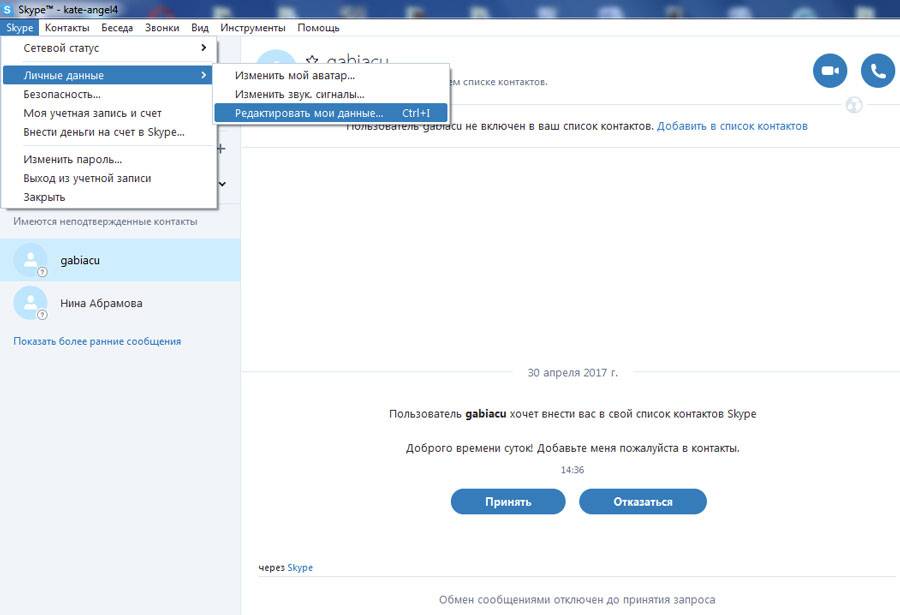
Это связано с тем, что настроение и мнение пользователя часто меняется. Пользователь, то хочет удалить аккаунт, то он ему срочно потребовался. Поэтому кнопку Удалить стали заменять на множество флажков, галочек, оповещений, отметив которые, пользователь получает возможность сделать удаление свой учетной записи. Правда, обычно приходится ждать минимум несколько дней, иногда дольше.
Как можно удалить аккаунт Скайп на ПК
Открываем десктопную версию нашего приложения и далее кликаем на аватарку в верхнем левом углу дисплея.
Далее заходим в пункт меню “Настройки”.
В открывшемся меню настроек аккаунта необходимо нажать на “Учетная запись и профиль”, а после этого действия кликнуть на Закрыть учетную запись.
Чтобы далее можно было продолжить процесс удаления аккаунта, потребуется повторно выполнить вход в аккаунт. Для этого вводим наш аккаунт и нажимаем Далее (номер телефона, электронная почта или Skype логин — зависит от того, к чему привязан ваш аккаунт).
После того потребуется ввести пароль учетной записи и кликнуть на Вход.
Затем откроется окно, в котором надо будет кликнуть на SMS на_Номер-телефона. Потом нам поступит одноразовый пароль для входа. Вводим его и нажимаем Подтвердить.
Мы попадаем в окно с названием “Проверка готовности_Номер-телефона_к закрытию” Здесь вам стоит несколько раз внимательно прочитать, что пишет служба поддержки Skype. Если у вас нет серьезных причин для удаления, то не стоит этого делать. И обязательно проверьте, остались ли вы у вас деньги на счете аккаунта. Потому что будет очень обидно, если вы только положили несколько тысяч на счет. В случае удаления, данные средства вернуть уже будет невозможно.
Если нас все устраивает, нажимаем кнопку Далее.
После нажатия появится новое окно. Здесь нам нужно будет прочитать информацию и потом проставить все необходимые галочки. Это подтвердит, что мы полностью согласны с удалением своего аккаунта. Также нужно будет указать причину, по которой удаляется аккаунт.
Также нужно будет указать причину, по которой удаляется аккаунт.
После выполнения все этого, надо будет кликнуть по кнопке Пометить для закрытия и службе поддержки Скайп будет отправлен запрос на удаление учетной записи, а вас автоматически “выкинет” из приложения.
Войти в приложение все еще можно, так же как и отменить само удаление. Но, после 2 месяцев, это будет уже сделать невозможно. Грубо говоря, вам дают 60 дней на полное обдумывание своего решения. Если же вы со всем согласны, то можете больше ничего не делать. На аккаунт больше не придут сообщения и на него нельзя будет позвонить.
Удаление аккаунта Skype в браузере
Последовательность действий идентична предыдущей, за единственным исключением — приложение открывать не нужно. Заходим Интернет, и в браузере вводим Skype в строку поиска. После заходим на официальный сайт и авторизуемся под своим логином и паролем.
Заходим в настройки и выбираем пункт “Закрыть учетную запись”. Остальные действия повторяют предыдущий алгоритм.
В том случае, если вы не боитесь переходить по сторонним ссылкам, то алгоритм можно сократить и сделать все намного быстрее. Надо просто вставить в строку поиска ссылку, которая выглядит следующим образом — http://go.microsoft.com/fwlink/?LinkId=523898. Это автоматическое окно удаления Майкрософт. Надо только войти в свой аккаунт и подтвердить удаление.
Удаление аккаунта Skype на мобильном телефоне
В целом процесс удаления аккаунта на смартфоне ничем не отличается, так как задействуются все те же самые функции от Майкрософт. Проблема заключается только в том, что найти и воспользоваться настройками в мобильной версии немого сложнее, чем в десктопной.
Для удаления аккаунта нужно выполнить следующие действия:
- Открываем приложение Skype на смартфоне.
- Пропускаем окно приветствия, если оно отобразится на дисплее.
- После этого надо в верхней части экрана нажать на аватарку аккаунта.Мы попадаем в меню нашей учетной записи. Здесь надо опять кликнуть на пункт “Настройки”.

- Здесь нам надо будет выбрать “Учетная запись и профиль”.
- А в открывшемся окне знакомый нам пункт меню “Закрыть учетную запись”.
Все остальные пункты полностью повторяют предыдущий алгоритм. Также входим в свой аккаунт, отмечаем все необходимые галочки и нажимаем кнопку Пометить для закрытия.
Удаление аккаунта Skype без входа
Если вы создали свой аккаунт давно, то, вероятнее всего, данные для входа уже давно утеряны. В Microsoft понимали, что с этим может возникнуть множество проблем. К сожалению, после слияния аккаунта Skype с остальными сервисами, удалить его без входа не представляется возможным.
Но, спешим обрадовать всех, кто забыл свои регистрационные данные, а теперь думает, каким же образом можно удалить свой аккаунт Скайп. Если последний раз вы заходили в систему до июня 2014 года, то она уже автоматически удалена, так как те регистрационные записи удалялись после года бездействия автоматом.
Если вы заходили в систему в период с июня 2014 по август 2015, то ваша учетная запись также в данный момент удалена. Но там требовалось уже 2 года бездействия аккаунта. А вот если вы входили в систему после 2015 года, то ваш аккаунт все еще может быть активен. Он будет удален только после 5 лет бездействия, так что единственный вариант на сегодня — ждать.
Но там требовалось уже 2 года бездействия аккаунта. А вот если вы входили в систему после 2015 года, то ваш аккаунт все еще может быть активен. Он будет удален только после 5 лет бездействия, так что единственный вариант на сегодня — ждать.
Видео по теме
Как удалить Skype (Скайп) с компьютера полностью: учетную запись, логин
Содержание
Удаление учетной записи
Профиль
Автозаполнение
Удаление программы
Skype – популярная программа для общения. Ей пользуются миллиарды людей по всему миру.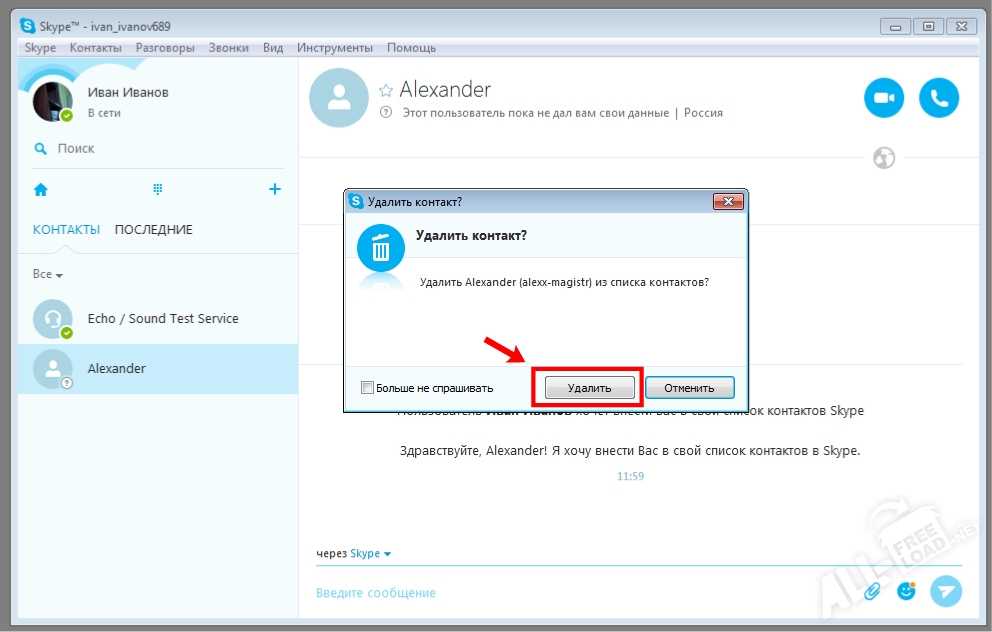 Но иногда возникает необходимость удалить приложение из компьютера. Причем здесь важно понимать, что нужно пользователю: удалить учетную запись или же полностью саму программу. В зависимости от выбора первого или второго варианта имеется свое руководство к действиям.
Но иногда возникает необходимость удалить приложение из компьютера. Причем здесь важно понимать, что нужно пользователю: удалить учетную запись или же полностью саму программу. В зависимости от выбора первого или второго варианта имеется свое руководство к действиям.
Удаление учетной записи
Здесь важно различать 2 понятия:
- Полное удаление учетной записи, чтобы ее не находили друзья и родственники.
- Удаление учетной записи из памяти компьютера. Чаще такая необходимость возникает при желании сменить пользователя без переустановки программы, а так же удалить автозаполнение при входе в Skype.
Профиль
Для начала стоит отметить, что полностью удалить учетную запись Skype сразу не получится. Но можно сделать так, чтобы она не появлялась в результатах поиска. Тем самым близкие вам люди не будут путаться в старом и новом профилях, и вы окажетесь в курсе событий. Если вам надоела реклама в самой программе, просмотрите статью как отключить рекламу в Skype.
Чтобы избавиться от ненужного профиля следует проделать следующее:
- Запускаем непосредственно само приложение.
- Введя логин и пароль, заходим в профиль.
- Далее проходим по вкладке Skype (расположен в левом верхнем углу окна программы), переходим на “Личные данные” и открываем “Редактировать мои данные”.
- На открывшейся странице находим и нажимаем на “Ссылку управления”. Ждем перехода на сайт разработчика.
- В окне “Настройки счета” нажимаем на кнопку (представлена в виде круга, внутри которого расположена направленная налево стрелка).
- Появляется “Моя учетная запись”, где имеется вкладка “Параметры и настройки” → “Редактировать личные данные”.
- В открывшемся окне удаляем заполненную ранее информацию. В полях, где обязательно должны находиться надписи, вводим произвольные буквы/цифры. Сохраняем проделанное.
- Появляется окно, в котором вводим пароль учетной записи.
- Теперь выходим из профиля и навсегда забываем о нем.
 Можно связаться со службой поддержки Skype и попросить удалить профиль.
Можно связаться со службой поддержки Skype и попросить удалить профиль.
Автозаполнение
Данное действо происходит в таком порядке:
- Полностью закрываем приложение.
- Нажимаем значок Windows + R (либо проходим по вкладке “Пуск” → “Выполнить”).
- В открывшееся окошко вводим %AppData%\Skype.
- Запускается папка с “составляющими” программы. Здесь находим и удаляем папку, название которой представляет собой имя пользователя. Готово!
Удаление программы
Для того чтобы полностью деинсталлировать Skype из компьютера выполняем следующее:
- Закрываем приложение.
- Сочетанием клавиш Windows + R (или пройдя по вкладке “Пуск” → “Выполнить”), открываем окно для ввода команды
appwiz.cpl
и нажимаем на ОК.
Совет! Второй пункт можно проделывается и по-иному, через вкладку “Пуск” → “Панель управления” → “Программы и компоненты” (в зависимости от версии операционной системы последняя вкладка также может иметь название “Удаление или изменение программы” или “Установка и удаление программ”).

- В открывшемся списке находим Skype, выделяем нажатием левой кнопки мыши и кликаем по расположенному вверху списка кнопке “Удалить”. Ожидаем окончания деинсталляции и перезагружаем компьютер.
Если у вас остались вопросы, ответы на которые вы не нашли в статье, напишите нам. Мы постараемся вместе разобраться в проблеме.
Популярное за неделю
Как скинуть фото с iPhone на компьютер
В Apple постарались максимально закрыть операционную систему от вмешательства со стороны пользователей, что сделало ее наиболее безопасной ОС, но в то же время вызвало…
Создание базы данных в MS Access 2007: пошаговая инструкция
В современном мире нужны инструменты, которые бы позволяли хранить, систематизировать и обрабатывать большие объемы информации, с которыми сложно работать в Excel или Word.
Подобные хранилища используются…
Ошибка: “Программе установки не удалось создать новый или найти существующий системный раздел”
Время от времени, в ходе установки Windows система сообщает, что программе установки не удалось создать новый или найти существующий системный раздел. Эта проблема не…
Эта проблема не…
Как навсегда удалить свою учетную запись Skype
Поиск статьи в блоге
С появлением инструментов для видеоконференций, а также бесплатных функций звонков и видео в таких приложениях, как WhatsApp, Telegram и Slack, Skype перестал быть таким популярным .
Если вы все еще используете Skype, вы можете пересмотреть свое решение, так как видео и голосовые вызовы Skype не шифруются сквозным шифрованием по умолчанию.
При удалении моей учетной записи Skype удаляется моя учетная запись Microsoft?
Компания Microsoft, владелец Skype, усложнила пользователям удаление учетных записей Skype. Skype предлагает пользователям удалить свою учетную запись Microsoft, если они хотят удалить свою учетную запись Skype.
Но, по словам Microsoft, есть обходной путь, если вы не хотите удалять свою учетную запись Microsoft. Решение состоит в том, чтобы отвязать вашу учетную запись Skype от вашей учетной записи Microsoft. Читайте дальше, чтобы узнать, как удалить свою учетную запись Skype, не удаляя учетную запись Microsoft.
Как удалить Skype с помощью браузера Mac или Windows
Вот как удалить Skype в таких браузерах, как Chrome, Firefox или Safari.
- Войдите в свою учетную запись Skype
- Прокрутите страницу до самого низа и нажмите Моя учетная запись > Настройки учетной записи
- В разделе Связанные учетные записи нажмите Отменить связь рядом с идентификатором вашей учетной записи Microsoft.
- Появится всплывающее сообщение, в котором будет рассказано все, что вам нужно знать об отключении вашего идентификатора Skype от Microsoft. Щелкните Продолжить .
- Далее вам необходимо закрыть свою учетную запись Skype. Перейдите на страницу закрытия Skype.
- Выберите причину в раскрывающемся меню.
- Выберите Пометить счет для закрытия .
После пометки вашей учетной записи для закрытия у вас будет 60-дневный период, чтобы восстановить свою учетную запись, если вы поймете, что она вам все-таки нужна.
Как удалить Skype на мобильном телефоне
Отвязать или удалить учетную запись Skype можно только через браузерную версию платформы. После того, как вы это сделаете, не стесняйтесь удалять Skype со своего смартфона или других устройств.
Для Android:
- Перейдите в приложение Play Store > Настройки > Мои приложения и игры
- Нажмите «Установлено» и найдите приложение Skype. Нажмите «Удалить».
Для iOS
- Найдите приложение Skype на своем устройстве.
- Нажмите и удерживайте, пока не появится всплывающее меню. Щелкните Удалить приложение.
- Появится всплывающее окно, подтверждающее, что вы хотите удалить приложение со своего телефона
Замаскируйте свой IP-адрес с помощью VPN
Получите ExpressVPN
30-дневная гарантия возврата денег
Мы серьезно относимся к вашей конфиденциальности. Попробуйте ExpressVPN без риска.
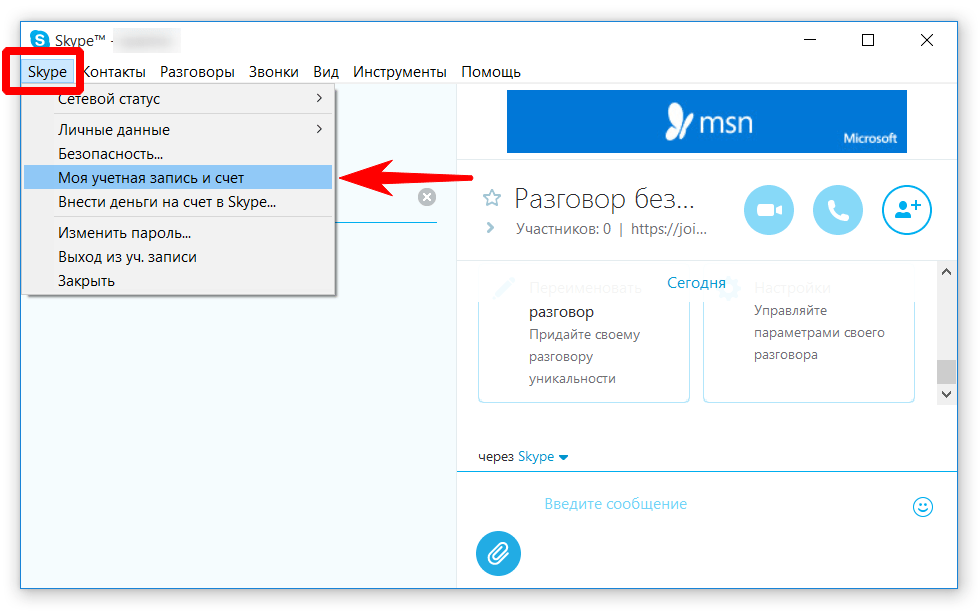
Получить ExpressVPN
Что такое VPN?
- ТЭГИ
- удаление скайпа
- удаление приложения скайп
Понравилось, что вы прочитали?
Хлопать за этот пост. Или поделитесь своими мыслями!
Мы серьезно относимся к вашей конфиденциальности. Попробуйте ExpressVPN без риска.
Получить ExpressVPN
Что такое VPN?
Предыдущая статьяСовет по выживанию: оцифровывайте экстренные записи на USB-накопителе
Следующая статьяGoogle принимает меры, чтобы остановить мошенничество со щенками информационный бюллетень
Выберите язык
Нужна помощь? Поболтай с нами!
Как навсегда удалить свою учетную запись Skype
26 мая 2022 г. / How to / By
Джош Лардж
Защитите свои онлайн-данные с помощью IPVanish
Конфиденциальность в любой сети
Одна учетная запись, неограниченное количество устройств
Журналы трафика отсутствуют , видеосообщения и текстовые чаты. Но в последние годы появление альтернатив привело к снижению популярности Skype.
Но в последние годы появление альтернатив привело к снижению популярности Skype.
Если вы больше не используете Skype, возможно, пришло время удалить вашу учетную запись Skype. И если вы все еще пользуетесь Skype, вы можете пересмотреть свое решение. Здесь есть все, что вам нужно знать об удалении вашей учетной записи Skype, в том числе о том, почему и как вы должны это делать. Давайте углубимся.
Зачем удалять Skype?
Когда-то Skype был популярным выбором для VoIP и видеозвонков, но это уже не так. Рост Zoom и собственных приложений для видеозвонков для мобильных устройств, таких как FaceTime, привел к тому, что Skype упал в иерархии.
Учитывая недостатки конфиденциальности Skype, это может быть к лучшему. Skype предлагает некоторую защиту шифрования. Однако не все сообщения Skype полностью зашифрованы. Кроме того, голосовые сообщения шифруются только при отправке; как только вы прослушали голосовое сообщение Skype, оно передается с серверов Skype на ваше локальное устройство. Затем он сохраняется в незашифрованном файле.
Затем он сохраняется в незашифрованном файле.
Если вы все еще хотите или должны использовать Skype, вам следует усилить безопасность Skype с помощью VPN или виртуальной частной сети. Это обеспечит шифрование всех сообщений Skype.
Как удалить Skype безвозвратно
Если вы решите навсегда удалить свою учетную запись Skype, следует помнить о нескольких вещах. Сначала Microsoft позволяла отвязать учетную запись Skype от учетной записи Microsoft, но, похоже, это уже не так. Теперь единственный способ удалить учетную запись Skype — это удалить связанную с ней учетную запись Microsoft.
Если вы не пользуетесь многими продуктами и службами Microsoft, это может не иметь для вас большого значения. Но имейте в виду, что если вы удалите свою учетную запись Microsoft, у вас больше не будет доступа ни к каким продуктам и службам Microsoft, таким как Outlook, Office, OneDrive, Xbox Live и Windows.
Если вам удобно закрыть свою учетную запись Microsoft, чтобы удалить учетную запись Skype, вот как это сделать.
Как закрыть учетную запись Microsoft в веб-браузере
- Откройте предпочитаемый веб-браузер.
- Перейдите на страницу закрытия учетной записи Microsoft.
- При появлении запроса войдите в свою учетную запись Microsoft и нажмите кнопку Далее.
- Из раскрывающегося списка выберите причину, по которой вы удаляете свою учетную запись.
- Выберите Пометить учетную запись для закрытия.
Ваша учетная запись Skype будет немедленно удалена?
После того, как вы выберете «Отметить учетную запись для закрытия», у вас будет 60-дневный льготный период. В течение этого времени ваша учетная запись Microsoft будет неактивна, но вы можете повторно активировать ее, если решите, что все-таки хотите ее сохранить. Чтобы повторно активировать свою учетную запись, просто войдите в нее, используя свое имя пользователя и пароль.
По истечении 60-дневного льготного периода ваша учетная запись Microsoft будет удалена навсегда; в результате ваша учетная запись Skype также будет удалена.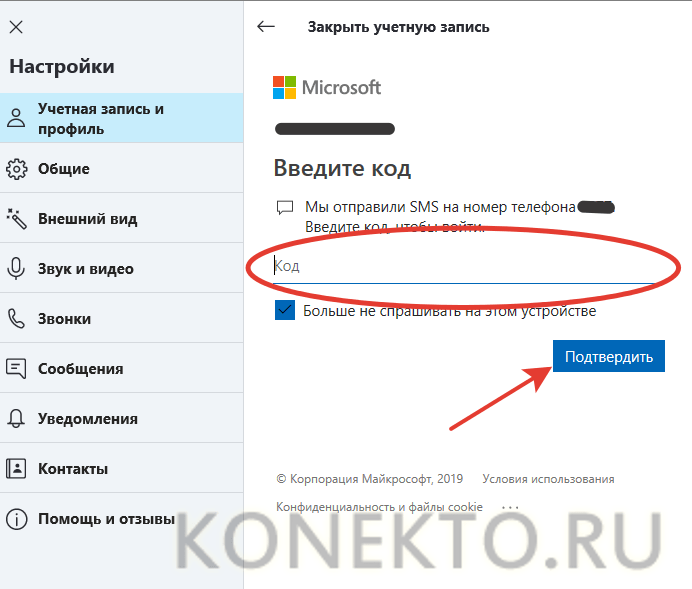
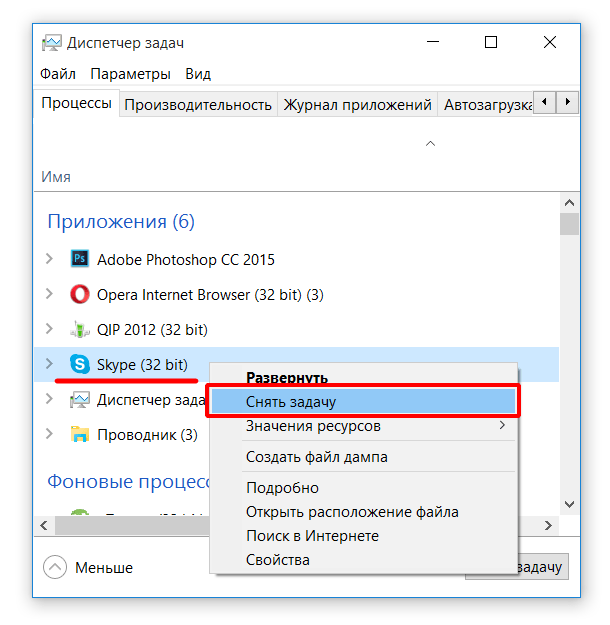
 Можно связаться со службой поддержки Skype и попросить удалить профиль.
Можно связаться со службой поддержки Skype и попросить удалить профиль.